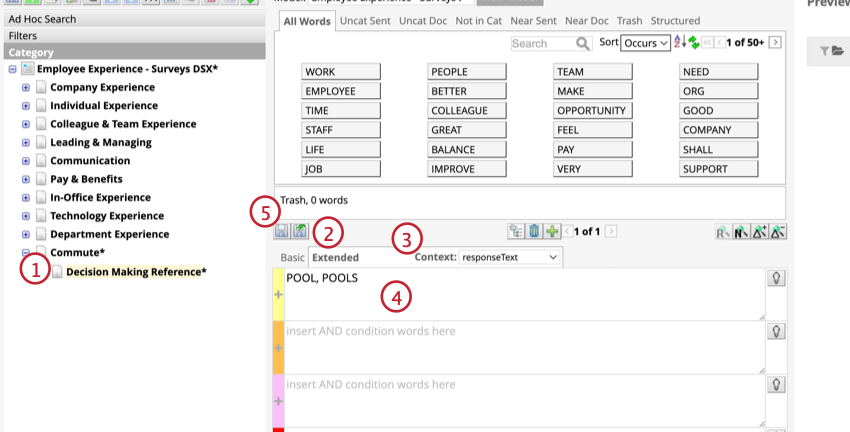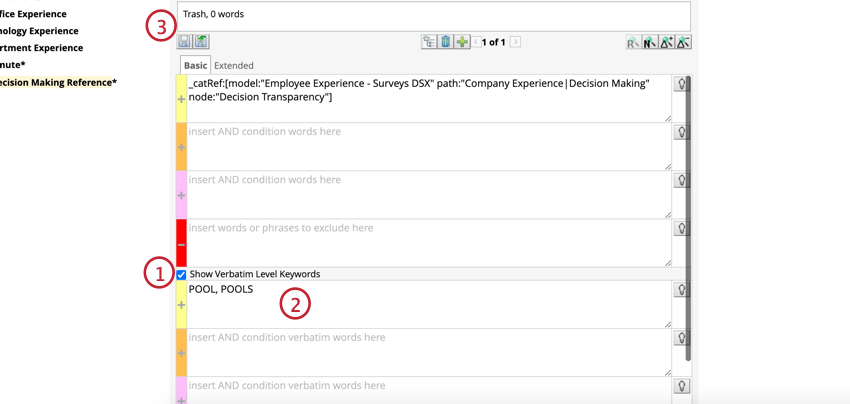Regras específicas do Verbatim (Designer)
Sobre as regras específicas do Verbatim
Uma regra específica do verbatim categoriza as sentenças por termos que ocorrem no verbatim e não na sentença. Essas regras são úteis ao trabalhar com dados de mídia social, onde os limites e o estilo das frases podem ser diferentes.
- Uma regra específica do verbatim é uma correspondência se qualquer sentença no verbatim tiver essa regra. Quando a regra é verdadeira, todas as sentenças e verbatims desse documento são categorizados.
- Se uma regra específica do verbatim for aplicada a um grupo de categorias, ela também será aplicada a todas as categorias desse grupo.
Qdica: as consultas básicas e estendidas têm uma relação AND, de modo que o texto é categorizado somente se ambas as condições forem atendidas. Se forem criadas várias regras, elas terão uma relação OR, de modo que o texto será categorizado quando pelo menos uma das condições for atendida.
Criação de regras específicas para o Verbatim
Atenção: Certifique-se de que as palavras-chave no nível literal estejam ativadas nas configurações de classificação.